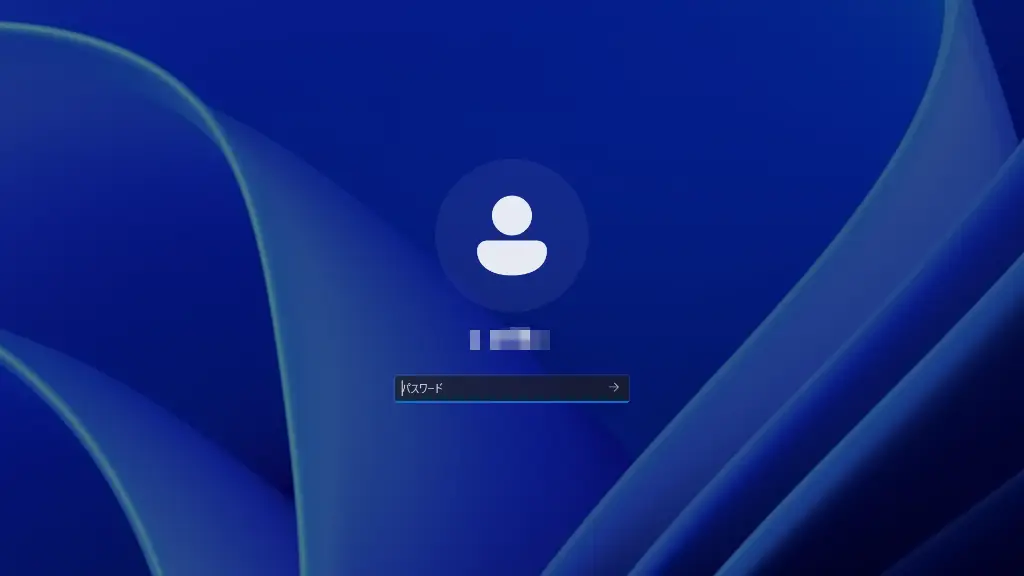Windows 11や10をはじめMacをスリープ状態から復帰させた際、画面ロックしサインイン画面やログイン画面などを表示するか否は設定によって変更できるので、「ロックしない」「ロックされない」や逆に「ロックさせない」は選択できます。
スリープとロックの違い
パソコンをスリープ状態から復帰すると。画面ロックされサインイン画面やログイン画面などが表示されることから、「スリープ=ロック」と考える人も少なくないかもしれません。
しかし、スリープは「起動中のアプリなどを維持したまま」「ほとんど電力は消費しない」と言った状態を指し、ロックは「離席中に第三者に操作されないようにする」ための機能です。
このため、「ロックする」「ロックしない」はスリープとは関係ないですが、Windows 11や10をはじめMacには「スリープしたらロックする」と言った設定があるため、これが有効だと「スリープ=ロック」と言うこともできます。
この設定はオン/オフだけでは無く、Windowsでは常にオフ/毎回/1分~15分、Macではすぐに/5秒後~8時間後/しないと言ったようにロックするまでの時間を選択することができます。
ロックするまでの時間を選択する手順
Windowsの場合
設定のアカウントよりサインインオプションをクリックします。
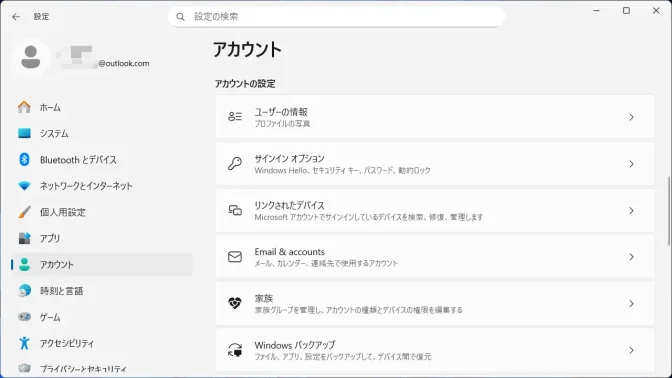
サインインオプションのしばらく操作しなかった場合に、もう一度Windowsへのサインインを求めるタイミングより常にオフ/毎回/1分~15分を選択します。
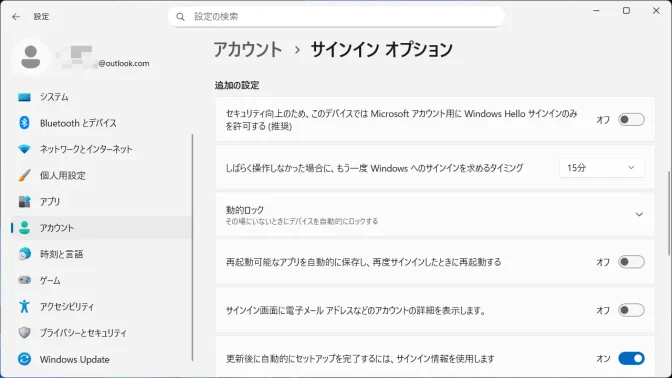
よくわからなければ毎回を選択すればスリープ=ロックになります。逆にロックしたくなければ常にオフを選択します。
Windowsでのやり方は以上です。
Macの場合
システム設定のロック画面>スクリーンセーバの開始後またはディスプレイがオフになったあとにパスワードを要求よりすぐに/5秒後~8時間後/しないを変更します。
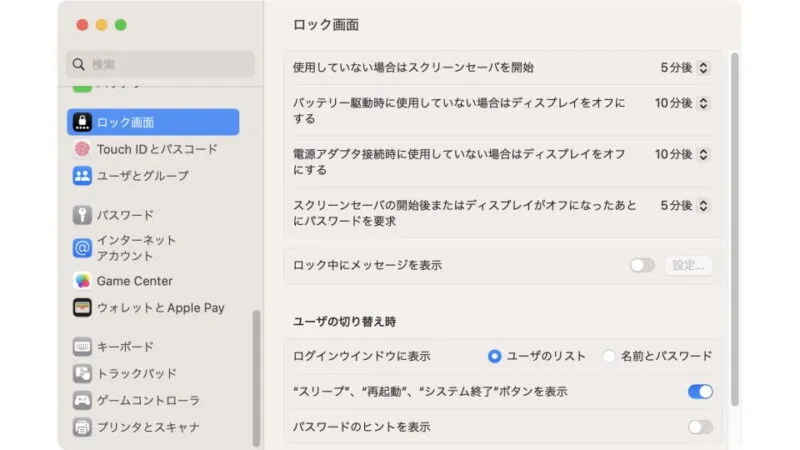
よくわからなければすぐにを選択すればスリープ=ロックになります。逆にロックしたくなければしないを選択します。
Macでのやり方は以上です。